很多朋友在websbook.com上詢問ps蒙版的使用方法,我們也在很多教程中都能看到使用蒙版的過程,不過其實他的原理并不復雜,只要掌握了使用技巧和理解在何處該使用蒙版,我們就能很輕松得處理一些圖片,閱讀以下詳細的蒙版使用教程,只需要幾分鐘你就能了解該如何使用蒙版
使用過ps的朋友可能都遇到過這種情況:在處理圖片時,無意中將本來應該保留的部分去掉了,等發(fā)現(xiàn)的時候已經(jīng) 無法在歷史記錄中取回(為了加快ps的運算速度,一般歷史記錄默認設置為20步);或是在對一張圖片上的部分內(nèi)容進
行選取的時候,特別是建立比較復雜的選擇區(qū),幸苦了半天,到最后才發(fā)現(xiàn)還有需要選擇的部分沒有選擇進來。
通常遇到這種情況時,唯一有效的解決方法就是重新來過。有什么方法能在避免類似情況的同時很方便地對圖像進行編輯呢?
ps的蒙板工具,有效地解決了這一矛盾,使對圖像編輯時減少誤操作的發(fā)生,并且在圖片融合、特殊效果、建立復雜
的選擇區(qū)方面有著其獨特的功能。
ps的蒙板是用來保護圖像的任何區(qū)域都不受編輯的影響,并能使對它的編輯操作作用到它所在的圖層,從而在不改變
圖像信息的情況下得到實際的操作結果。它將不同的灰度色值轉(zhuǎn)化為不同的透明度,使受其作用圖層上的圖像產(chǎn)生相對應
的透明效果。它的模式為灰度,范圍從0--100,黑色為完全透明,白色為完全不透明。
對蒙板的修改、變形等編輯是在一個可視的區(qū)域里進行,和對圖像的編輯一樣方便,具有良好的可控制性。
蒙板的建立:
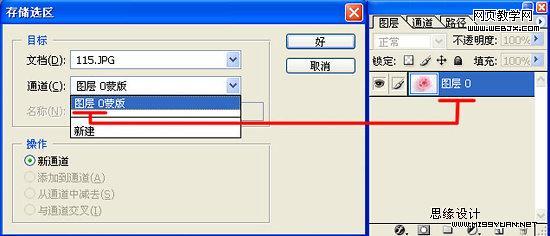
1、當我們在圖像上建立一個選區(qū)之后,執(zhí)行“選擇存儲選區(qū)”,調(diào)出存儲選區(qū)對話框,在“通道”欄中,ps會以當前建
立選區(qū)的圖層名做為新建通道的名稱。
確認,ps在當前層建立一個圖層蒙板。

同時,在通道面板中建立一個臨時通道

2、在通道面板上單擊“建立新通道”按鈕,新建一個alpha通道,當我們用選擇工具或繪圖工具對些通道進行編輯,就會
在通道上產(chǎn)生一個通道蒙板,其白色區(qū)域為選擇區(qū)。

3、在圖層上建立選擇區(qū)后,單擊圖層面板上的“添加圖層蒙板”,直接在圖層上建立一個圖層蒙板。

4、單擊工具欄上的“啟用快速蒙板模式編輯”按鈕,會在圖像上形成一個快速蒙板。在默認下,圖像上的選區(qū)以外的部
分會被50%透明的紅色遮罩,圖層面板上的當前層會以灰色顯示(下圖中我們建立的選擇區(qū)為外圍的灰色區(qū)域,當啟用快
速蒙板模式后,不在選擇區(qū)內(nèi)的花朵被半透明的紅色遮罩)。

蒙板的應用:
我們知道,在蒙板上,黑色部分作用到圖層上時為完全透明,白色為完全不透明,從黑色至白色過渡的灰色上依次為
由完全透明過渡到完全不透明。利用蒙板的這種特性,在對圖片的融合、淡化等處理時有效地使用蒙板,會得到比羽化選
區(qū)更柔和的效果。
如圖,我們用下面的例子來說明蒙板對圖層的作用。

(圖1)

(圖2)
首先將圖1拷貝到圖2上,用選擇工具沿黃色玫瑰花建立選擇區(qū),如圖:直接按圖層面板上的“建立圖層蒙板”按鈕,
在圖層1上建立圖層蒙板。

在圖層蒙板上,我們可以看到剛才的選擇區(qū)部分變成了白色,使玫瑰花處于不透明狀態(tài);選擇區(qū)外變成了黑色,花朵的背
景綠色已經(jīng)被蒙板遮住。
我們來繼續(xù)對蒙板做一些修改,觀察一下對圖層的效果。確認在圖層蒙板工作區(qū)(圖層縮覽圖前顯示圖標),在工具
欄上選擇畫筆工具,筆畫硬度設置為0,前景色為白色,用較大的直徑的筆畫沿著玫瑰花的邊緣涂抹。

這時玫瑰花的邊緣上隱約出現(xiàn)原來的背景顏色,這是因為我們在蒙板上畫上了柔和的白色,使當前位置的背景成為漸隱的
不透明狀態(tài)。反之,如果我們用黑色的畫筆在玫瑰花上涂抹時,則原來顯示的部分變成了透明。如下圖所示:

接下來我們來看看編輯蒙板對圖形產(chǎn)生的影響。

雙擊圖層面板上的背景層,將當前圖層轉(zhuǎn)換成活動層(圖層蒙板無法在背景層上建立),對蒙板進行一系列的編輯,
可以得到如下特殊效果:




這時的蒙板,就好像對圖層信息起到了暫時存儲的功能,在需要時可以隨時取出,也可以隨時隱藏。根據(jù)這種原理,當我
們在去掉圖層上的部分內(nèi)容時,可以使用蒙板將圖層上不需要的部分遮罩起來,如果在以后的操作中發(fā)現(xiàn)去掉了本該保留
的部分,則只要將其圖層蒙板上的顏色填充為白色就行了,而不會因為誤操作造成不可返回的遺憾,這樣就大大減少了重
復操作的情況。
下面我們通過另外一個例子來看一下蒙板對圖像融合方面的用途。我們將把圖3中的花選出后拷貝到圖4上,使它們較好的
融合在一起。


首選我們將圖3中的花選出,拷貝到圖4上。

這時花的邊緣很明顯,下面我們將花的下半部羽化掉,使它和背景融和到一起。在圖層面板上直接按“建立圖層蒙板”
按鈕。為花所在的圖層建立圖層蒙板。

由于當前圖像中沒有任何選擇區(qū),所以蒙板為全白色,即圖層中圖像以全透明顯示。
選擇漸變工具,前景色和背景色為默認值(前景色為黑色,背景色為白色),漸變形式為線形,選擇從前景色到背景
色漸變,模式為正常,不透明度為100%。

在蒙板工作區(qū)內(nèi),按住shift鍵(強制垂直)用漸變工具從花的中部向下拉到花的底部,這時花的下半部分從中間開始向下
漸漸過渡到完全透明,和背景融成了一體。

蒙板的這種用法較多地用在圖片的融合、拼接上面。關于圖片的拼接部分,我們將在以后作詳細講解。
在蒙板的操作過程中,我們可以隨時關閉蒙板來查看圖層圖片的效果。在蒙板縮覽圖上單擊鼠標右鍵,彈出蒙板熱菜單。
選擇“停用圖層蒙板”。
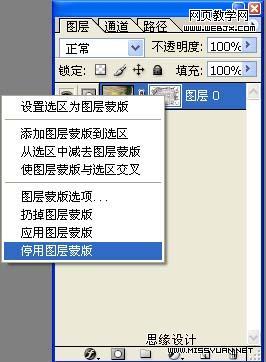
則蒙板效果不再作用到圖層上,其縮覽圖上顯示為紅叉。單擊蒙板縮覽圖,蒙板再次啟用。
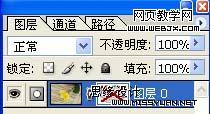
當刪除蒙板時,用鼠標按住蒙板縮覽圖拖到圖層面板右下方的“垃圾桶”圖標上,彈出提示對話框,選擇應用,則將蒙板
的效果應用到圖層上并刪除蒙板,選擇不應用時直接刪除蒙板,圖層無任何修改(相當于在其縮覽圖上單擊右鍵直接選擇
“扔掉圖層蒙板”)。

通過以上實例,我們了解了蒙板的一些特性。讓我們再來看看快速蒙板對建立復雜的選擇區(qū)有何幫助。如下圖,我們將把
整顆植物選擇出來,完全去除背景。

首先在圖像中選擇外圍的灰色,按下q鍵(啟用快速蒙板模式的快捷鍵),選擇區(qū)外的部分被半透明的紅色遮罩。

在默認狀態(tài)下,ps以50%透明的紅色遮罩住選區(qū)外的區(qū)域。并且快速蒙板可以作用到背景層上。
我們來修改快速的設置,使不希望保留的背景灰色被遮住,在工具欄上雙擊“啟用快速蒙板模式編輯”按鈕,彈出快
速蒙板對話框,設置色彩指示為“所選區(qū)域”(即所選擇的區(qū)域被顏色遮住),由于顯示的部分以綠色為主,那么我們可
以將顏色設置為其互補色紅色,方便對比結果,將不透明度改為100%(選擇區(qū)完全被遮住)。

在圖層編輯模式下啟用快速蒙板模式:

這時可以很清楚地看到保留下來的圖像,其中的灰色還要被去掉,按下q鍵返回圖層編輯模式,繼續(xù)將沒有選中的灰色部
分增加到選區(qū)中。在此過程中可隨時切換到快速蒙板模式下觀察選擇的結果(也可用選擇工具在快速蒙板模式下選擇沒有
選中的灰色部分,然后填充黑色,也可得到同樣的結果,有興趣的朋友可以試一試。提示:在快速蒙板模式下不能使用魔
術棒選擇工具)。以下是選擇結果。

保險起見,我們再將選區(qū)反選(執(zhí)行“選擇反選”),再次切換到快速蒙板模式下:

在兩種選區(qū)下都沒有看到有遺漏的部分,證明已經(jīng)將所有需要的內(nèi)容都被選擇。在圖層編輯模式下,執(zhí)行“選擇存儲選區(qū)”,
為通道命名,確認。這樣,我們就對此圖像建立了一個復雜的選擇區(qū),并且將它保存下來,方便以后的編輯修改。
通過以上的實例,我們了解了蒙板的基本概念和用法。蒙板是ps中的一個重要部分,我們必須承認它比較復雜,特別
是和選區(qū)、通道之間很容易混淆,但這些知識是必備的,通曉了蒙板的概念,對以后的學習會有很大的幫助。
提示:1、ps在建立圖層蒙板的同時,會在通道中建立一個臨時通道。當合并圖層的時,圖層蒙板會應用到相對應的
圖層,并且刪除掉圖層蒙板,同時臨時通道也會自動刪除。
2、當圖層的多個方向需要淡化以達到和其它圖層融合時,應使用多種編輯工具對圖層蒙板作修改,以得到最
佳的融合效果。
3、當處理的文件足夠大時,盡量在圖層蒙板下編輯效果,然后作到到圖層(編輯圖層蒙板實際上只編輯了一
個通道,理論上所需的內(nèi)存為編輯圖層的25%),以加快電腦運算速度。
4、當文件在最終確認定稿后(不再需要任何改動),建議將所有的圖層蒙板應用到圖層(ps將蒙板遮住的部
分也計算了大小),以減小文件的大小。
5、ps的蒙板和選區(qū)、通道是有區(qū)別的,蒙板和選區(qū)、選區(qū)和通道之間可以相互轉(zhuǎn)換。蒙板和通道都可以存儲
選區(qū),建立選區(qū)后,就只能在選區(qū)里面進行修改;蒙板和通道都可以像一般圖層一樣進行編輯,得出復雜的選區(qū)或柔和的
漸變效果。蒙版其實是一個臨時通道,通道可以看作是蒙板的實體,在合并圖層或?qū)⑿Ч麘玫綀D層時,蒙板會自動刪
除,而通道在人為刪除前會永久保存。
新聞熱點
疑難解答